
Muchas veces surge la necesidad puntual de consultar el correo electrónico, buscar algo rápidamente en Internet o simplemente entrar en nuestra cuenta de Facebook para responder el mensaje de un amigo. Cuando vivimos una de estas situaciones, nos damos cuenta de lo lento que es arrancar el ordenador y esperar a que cargue todo el sistema Windows.
Por lo general, se tarda más en todo el proceso de encendido y apagado que en consultar la bandeja de correo o escribir el comentario. Aquellos usuarios que dispongan de un dispositivo iPad, Galaxy o similar saben a lo que nos referimos. Tener una máquina que en escasos segundos nos dé acceso a Internet es una verdadera delicia.
Pero no hay que llevarse a equívoco, no es necesario gastar sus buenos euros en comprar un tablet, puesto que con el PC es posible disponer de un sistema ligero que arranque en escasos segundos y que ofrezca acceso a todas las utilidades de Internet; y todo ello sin que sea preciso perder por el camino nuestro tradicional Windows.
En este práctico, vamos a explicar cómo instalar un arranque dual con Windows y Joli OS (anteriormente conocido como Jolicloud), un sistema de los denominados thin client, que arranca en menos de diez segundos y trae preinstaladas todas las utilidades de Internet necesarias.
Nivel: básico
Paso 1. Descarga del sistema operativo
La obtención del sistema operativo se realiza desde la web de Jolicloud. De entrada, llama la atención que su descarga se puede realizar manteniendo el anterior sistema o para instalaciones standalone.

La opción que nos interesa es la primera, Keep Windows, que además permitirá eliminar en cualquier momento Joli OS sin afectar a la instalación de Windows que tengamos en el equipo. Guardamos la descarga en el disco y, 700 Mbytes después, estaremos listos para iniciar la instalación.
Paso 2. El Nombre y la Contraseña

Al arrancar el fichero descargado, Windows dará el pertinente aviso de Fabricante desconocido. Seleccionaremos la opción de Ejecutar e iniciaremos el emplazamiento de Joli. El proceso es sorprendentemente sencillo. Lo primero será seleccionar un nombre de usuario y una clave de acceso. Curiosamente, el nombre de usuario solo admite letras minúsculas.
Paso 3. Tamaño e idioma
En el siguiente paso, podemos especificar el tamaño de disco que queremos dedicar a la instalación, entre un mínimo de 4 Gbytes y el máximo que tenga nuestro propio disco duro. Un fallo que se produce a lo largo de este proceso es que, a medida que variamos el tamaño de instalación con la barra de desplazamiento, no aparece reflejado en ningún sitio las dimensiones exactas que hemos seleccionado. De hecho, para poder conocer con precisión el tamaño elegido, deberemos dejar el ratón unos segundos sobre el desplazador, de modo que aparezca sobreimpresionada la cantidad definida.

Otra de las opciones de configuración que ofrece esta ventana del asistente es la posibilidad de elegir el idioma del sistema. La lista es larga y entre ellos hemos podido localizar el español, catalán y gallego, aunque no el euskera. Confirmamos las opciones elegidas pulsando sobre Save. De esta manera, comenzará el verdadero proceso de carga que, por otra parte, no reviste ninguna complicación.
Paso 4. Reinicia el equipo
Si todo ha ido bien, aparecerá un mensaje que nos confirma que todo está correcto y que únicamente queda un paso más: reiniciar el ordenador (Restart now). Así pues, pulsaremos sobre este botón. Veremos que en el arranque aparece un menú que nos brinda la oportunidad de elegir entre el anterior sistema y Joli OS. Recuerda que siempre tendrás disponible tu anterior Windows, tan solo debes seleccionarlo en el menú de arranque.


La primera vez que iniciemos el recién estrenado Joli, este deberá realizar una serie de procesos de configuración del hardware que llevarán algo de tiempo. Tranquilos, esto solo sucede una vez. Cuando se haya configurado, arrancará solo y lo hará a la velocidad del rayo.
Paso 5. Sus posibilidades
Al ser un sistema orientado a Internet, nos va a pedir que nos conectemos a la Red y que creemos una cuenta en Jolicloud. De nuevo, este proceso se debe realizar solo una vez. Incluso podemos llevar a cabo el login a través de nuestra cuenta de Facebook.
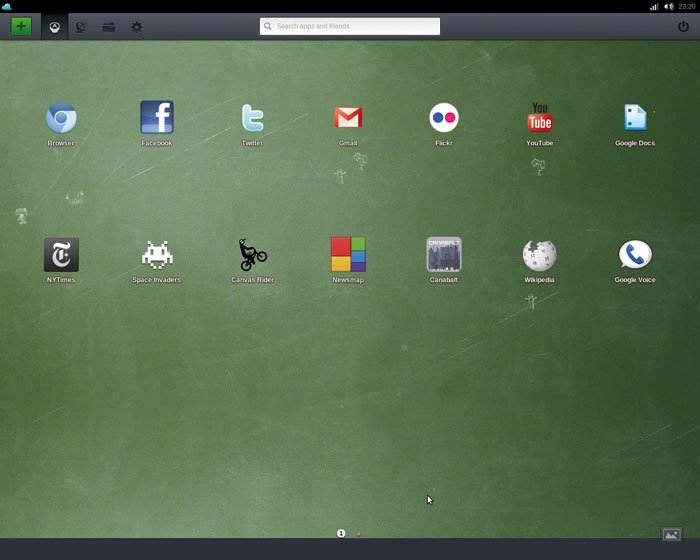
Tras asociar el ordenador a la red Jolicloud, tendremos a nuestra disposición prácticamente todas las herramientas de Internet que precisamos en el día a día: navegador, Facebook, Twitter, Gmail, Flickr, YouTube, Google Docs, Wikipedia y cualquier otra que queramos añadir al desktop (escritorio) del sistema.
Paso 6. Más aplicaciones
Para ampliar herramientas, disponemos de un completo repositorio ordenado por categorías en el que encontraremos desde juegos hasta aplicaciones de oficina. Para verlo, solo hay que darle al + que se muestra en el escritorio, arriba del todo a la izquierda. Y si no conseguimos ver la aplicación que teníamos en mente, siempre podemos añadir una nueva indicando su nombre y la URL de descarga.
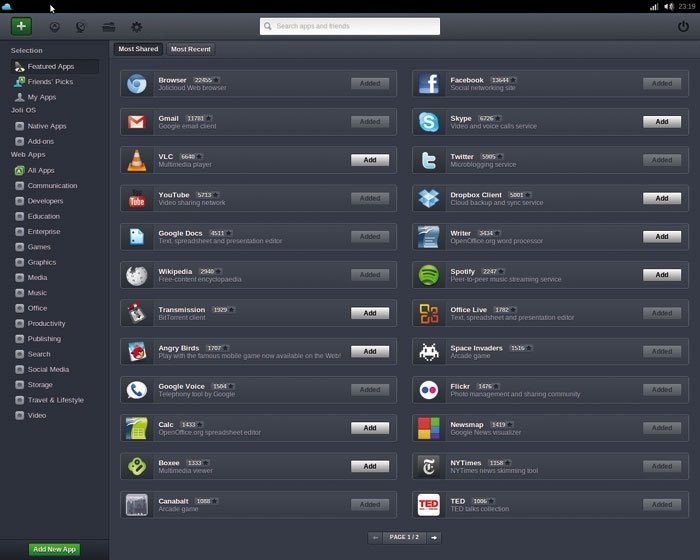
Recordemos que una de las grandes ventajas que ofrece Joli OS frente a Chrome OS es que se pueden instalar aplicaciones nativas para Ubuntu, lo que abre enormemente el espectro de programas que soporta. Si en algún momento queremos eliminar Joli OS y el arranque dual para volver a tener solo Windows en nuestro equipo, el procedimiento es muy sencillo, tan solo tenemos que arrancar el ordenador eligiendo Windows como sistema y, desde el Administrador de programas, desinstalar Joli OS. Al completar la desinstalación, el ordenador volverá a tener su arranque habitual.
Jolibook, una alternativa al Chromebook
¿Alguien recuerda la iniciativa de Google para vender portátiles baratos con su sistema Chrome instalado? La idea era crear un ordenador barato, sencillo de usar y con una gran difusión entre el público. Originalmente, se pretendía vender por 200 dólares, pero hoy en día solo hay modelos de los fabricantes Acer o Samsung y ninguno baja de los 350 dólares.

Joli ha retomado esa idea creando el Jolibook, que, básicamente, es una copia de la iniciativa de Google solo que con el sistema Joli OS preinstalado, un poco más caro y con características algo inferiores. La ventaja con la que cuenta es que el sistema Joli OS permite instalar aplicaciones nativas compatibles con Ubuntu. Los modelos Jolibook podemos encontrarlos en Amazon UK a 249 libras y con un diseño realmente alternativo.
No hay comentarios.:
Publicar un comentario